[LCD Monitör] ASUS OLED Monitör Koruma Mekanizması ve Garanti Hizmeti
Daha ayrıntılı talimatlar için ASUS OLED Monitörleri Nasıl Koruyacağınız hakkında daha fazla bilgi edinmek üzere aşağıdaki ASUS YouTube video bağlantısına da tıklayabilirsiniz.
https://www.youtube.com/watch?v=2IUOA4NvNcY
ASUS OLED Monitörler, OLED ekranınızı koruduğu kanıtlanmış ekran koruma mekanizması ile birlikte sunulur. Yüksek kontrastlı, sabit bir görsel uzun bir süre boyunca görüntülenirse OLED ekranda görüntü tutulması veya yanma oluşabilir.
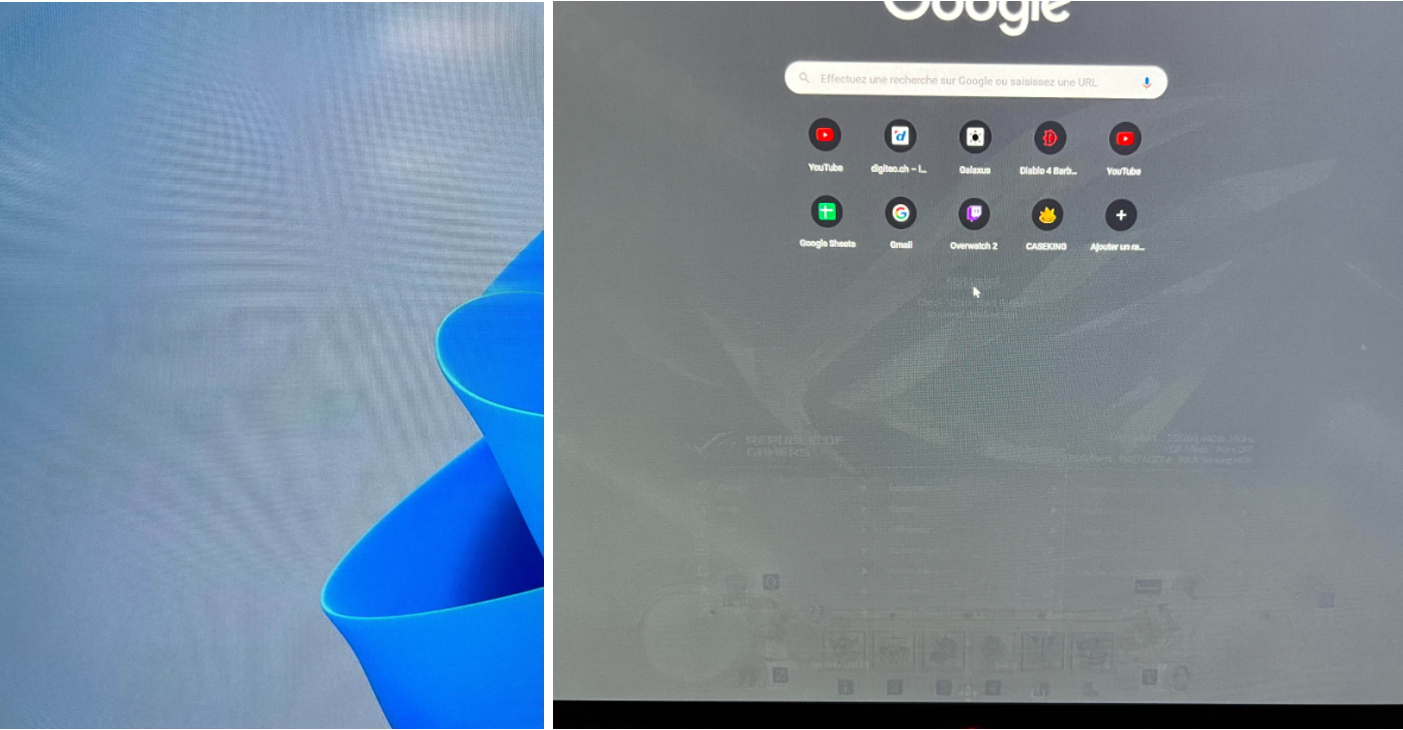
Bunu önlemek için görüntülenen pikselleri hafifçe hareket ettirerek monitörünüzde sürekli şekilde sabit görüntülerin yer almasını engelleyen Piksel Kaydırma teknolojimizi sunuyoruz. Bu işlev, varsayılan olarak açıktır. Piksel kaydırmasını kullanırken görebilirsiniz ancak bu hareket, kullanımınızı veya görüntü netliğini etkilemez. Mekanizma, tüm piksellerin eşit şekilde açık ve koyu olmasını sağlayarak yanma riskini önemli ölçüde azaltır ve böylece ekranı, zamanla görünen renk değişimlerinden korur.
1. ZenScreen OLED serisi
"Sistem Kurulumu -> OLED Kurulumu ->Ekran Koruma" yolunu takip edin. Bu işlevi açabilir veya kapatabilirsiniz. OLED panelinizi korumak için biz, daima açık olarak ayarlamanızı öneririz.
Aşağıda gösterildiği gibi:
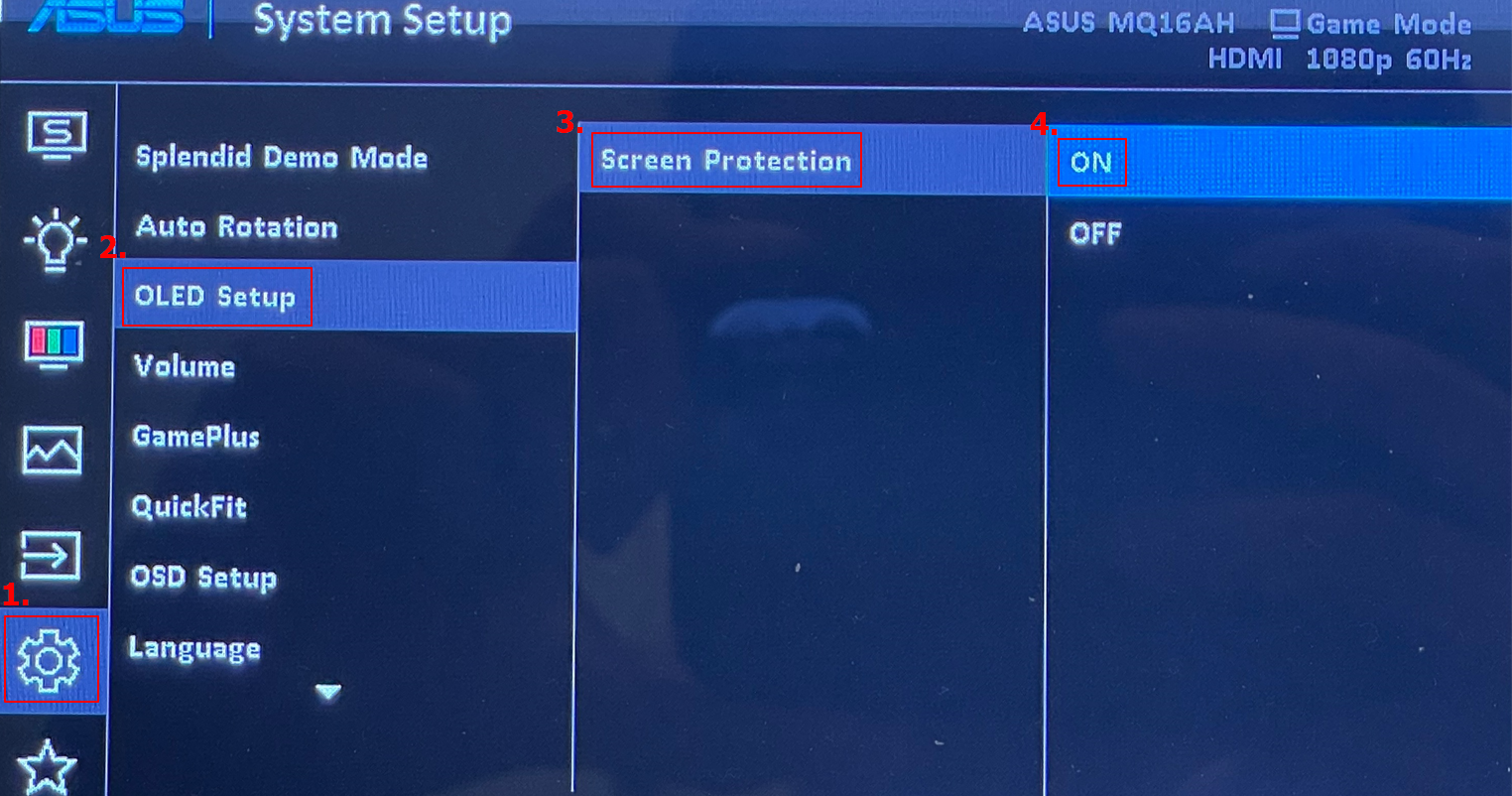
(Örnek: MQ16AH)
2. ProArt OLED Ekran Serisi
"Sistem Kurulumu ->Ekran Koruma" yolunu takip edin. Bu işlevi açabilir veya kapatabilirsiniz. OLED panelinizi korumak için biz, daima açık olarak ayarlamanızı öneririz.
Not: Optik parametreleri ölçmeniz gerekiyorsa ölçüm sonuçlarını etkilemesini önlemek için ekran koruyucu seçeneğini kapatmanızı tavsiye ederiz. Optik ölçüm tamamlandıktan sonra, lütfen ekran koruyucu seçeneğini tekrar açın.
Aşağıda gösterildiği gibi:
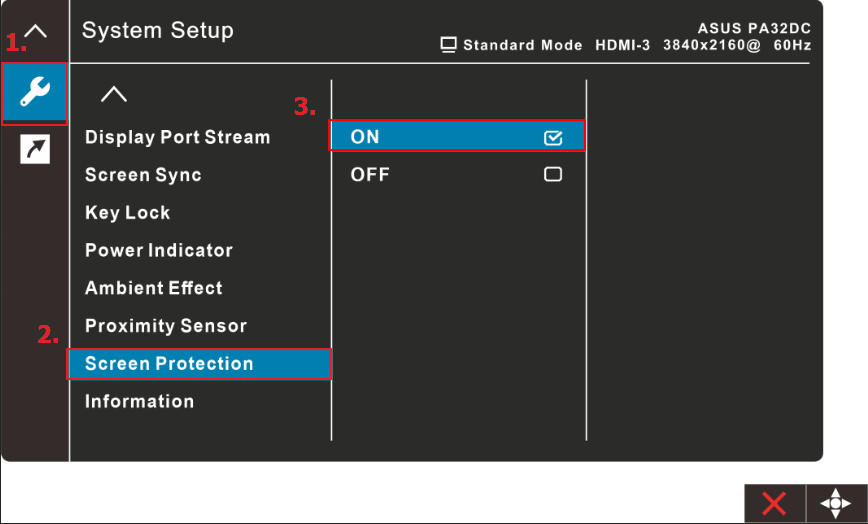
(Örnek: PA32DC)
Not:
1. ProArt Önayarı, HDR PQ DCI, HDR PQ Rec 2020, HDR HLG BT2100, HDR_HLG DCI veya HDR_DolbyVision olarak ayarlandıysa bu [Ekran Koruyucu] özelliği çalışmayacaktır.
2. PG OLED Ekran Serisi
[Sistem Kurulumu] ->[Ekran Koruma] ->[Ekran Koruyucu /Ekran Hareketi/ Logo Parlaklığı Ayarı] yolunu takip edin
3. [Ekran Koruyucu] Ekran koruyucu işlevini etkinleştirin/devre dışı bırakın. Ekran parlaklığı, ekranda hiçbir değişiklik olmadığında otomatik olarak azalır.
4. Piksel temizleme: Monitörünüz uzun bir süre boyunca açık kaldığında, ekranda oluşabilecek sorunları kalibre eder. Bu işlem, yaklaşık 6 dakika sürer. İşlev, monitör kapandığında otomatik olarak etkinleşir. İşlem devam ederken güç kablosunu prizden çekmeyin. Monitörü açarsanız Piksel Temizleme işlemi durur.
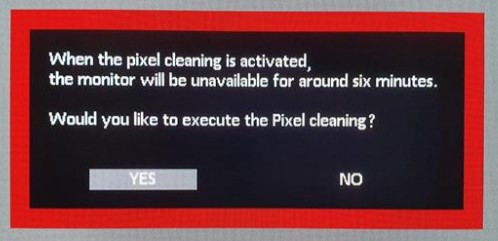
5. Ekran Hareketi: Görüntünün ekran paneline yapışmasını önlemek için ekran hareketi seviyesini seçin.
6. Logo Parlaklığını Ayarlama: Bu işlevi etkinleştirdiğinizde, sistem, olası görüntü kalitesi sorunlarını düzeltmek için otomatik olarak logo parlaklığını ayarlar.
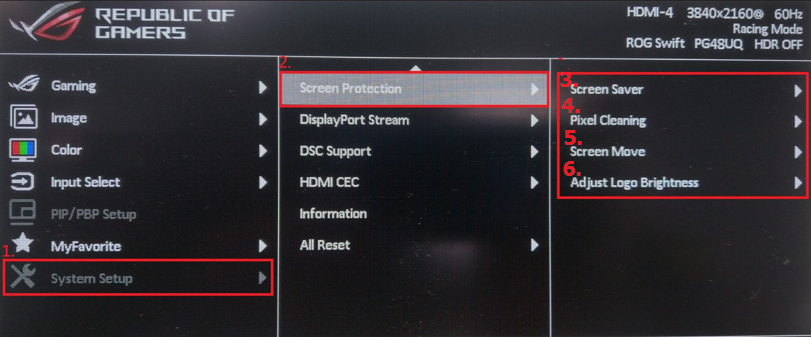
Örnek: PG48UQ
SORU - CEVAP
S1. [Piksel Temizleme] özelliğinin ne zaman uygulanması gerekir?
C1-1: OLED ekranı günlük hayatınızda kullanırken dört saatte bir “piksel temizleme” işlemini yapmanız önerilir
C1-2: Ekranınızda kalıntı/görüntü yanma durumları varsa ekranı en az bir saatliğine (önerilen süre bir gündür) kapatın, ekran normale dönecektir. Alternatif olarak, “piksel temizleme" işlemini üç kez gerçekleştirmeniz önerilir (kalıntı/görüntü yanma durumları ortadan kalktıysa işlem durdurulur)
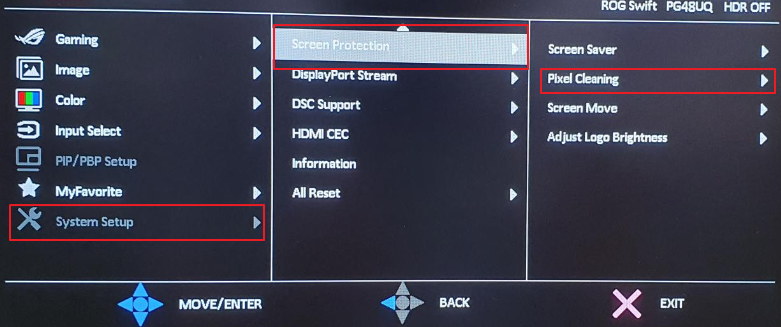
*Piksel Temizleme: Monitörünüz uzun bir süre boyunca açık kaldığında, ekranda oluşabilecek sorunları kalibre eder. Bu işlem, yaklaşık 6 dakika sürer. İşlev, monitör kapandığında otomatik olarak etkinleşir. İşlem devam ederken güç kablosunu prizden çekmeyin. Monitörü açarsanız Piksel Temizleme işlemi durur.
Yukarıdaki çözümler ve bilgiler sorununuzu gidermediyse garanti hizmeti talep edebilirsiniz, daha fazla bilgi almak için ASUS müşteri hizmet merkezi ile iletişime geçebilirsiniz.